Linux基础命令——文件相关命令
文件相关命令
命令格式:
终端命令格式:
command [-options] parameter
说明:
command:命令名,相应功能的英文单词或者单词的缩写
[-options]:选项,可用对命令进行控制,选择项,这部分可以省略
parameter:传参命令的参数,可以是零个,一个,或者多个
[]:代表可选
文件查看和创建命令:
我有哪些东西 ls或者ll
命令详解:
ls 查看当前目录下面都有什么东西
格式: ls[文件]
注意:
-a参数,显示目录中所有的文件,包括隐藏文件
ll 查看当前目录下面所有文件的详细信息
格式:ll[文件]
注意:
相当于 ls -l
我在哪里 pwd
命令详解:pwd 查看当前所在目录
格式:pwd[文件]
去哪里 cd
命令详解:
cd 切换当前目录
格式:cd[目录]
注意:
./ 代表当前目录
../ 代表上一级目录
.. 代表返回根目录
创建一个文件 touch
命令详解:
touch 创建一个新文件
格式:touch 文件名带后缀的
注意:
创建多个拥有公共字段的文件:touch 文件名公共字段{特殊字段1,特殊字段2,特殊字段3}.后缀
例如:touch file{1,2,3,4}.txt
touch file{1..5}.txt
创建一个目录 mkdir
命令详解:
mkdir 创建一个新的目录
格式:mkdir 目录
注意:创建多个目录的情况和创建文件是一样的
文件编辑命令vim
打开一个文件
命令详解:
vim 编辑一个文件
格式:vim 文件名
举例:vim file.txt
vim编辑器的三种模式:
命令模式(未编辑模式)、文本输入模式(编辑模式)、末行模式(命令行模式)
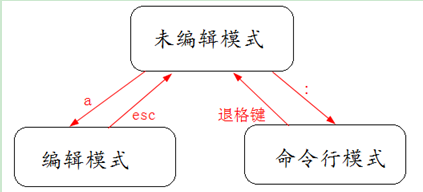
未编辑模式:使用vim打开一个文件,直接进入的展示样式
编辑模式:在未编辑模式中使用a或者i等命令进入编辑模式。然后我们就可以进入编辑模式,可以输入任何想要输入的内容。
退回到未编辑模式:在编辑模式,输入完成内容后,按esc键,直接退出编辑模式
进入命令行模式: 在未编辑模式,直接按:(冒号),可以直接进入命令行模式。在命令行模式后面输入wq表示保存文件。输入完毕后,就可以按Enter,退出vim了。
退出命令行模式:backspace键(退格键)
vim其他方法:
未编辑模式常用方法:
^ 跳转到光标所在行的行首
$ 跳转到光标所在行的行尾
yy 复制光标所在行内容
nyy 复制光标所在行及该行下面n-1行内容
p 在光标所在行的下一行粘贴复制的内容
gg 跳转到当前文档的首行
G 跳转到当前文档的末尾行
dd 删除光标所在行的内容
dgg 删除光标所在行到当前文档首行之间的所有内容
dG 删除光标所在行到当前文档末尾行之间的所有内容
a 从光标的下一个字符位置进入编辑模式
i 从光标的所在位置进入编辑模式
o 从光标所在行的下一行进入编辑模式
O 从光标所在行的上一行进入编辑模式
u 撤销
ctrl + r 反撤销
命令行模式:
/关键字 搜索关键字
wq 保存
q! 强制退出
查看文件内容命令
一次性查看文件所有内容 cat
命令详解:
cat 一次性查看文件所有内容
格式:cat 文件名
每次查看一屏幕内容 more
命令详解:
more 一次查看一屏幕的内容
格式:more 文件名
注意:终端有多大,一屏幕就显示多少内容。屏幕大小是按文字行数显示的
按Q退出显示剩余的内容
只看头部的部分内容 head
命令详解:
head 查看文件前十行的内容
格式:head 文件名
注意:
默认是显示10行的内容
-n 指定显示多少行内容
示例:head -n 5 file.txt,
查看末尾的内容 tail
命令详解:
tail 查看文件的末尾10行内容
格式:tail 文件名
注意:
默认显示10行的内容
-n 指定显示多少行的内容
tail -f 1000 notes.log 显示日志文件的最后十行。如果实时更新,展示最新的日志
文件的移动
复制一个文件 cp
命令详解:
cp 拷贝一个文件
格式:cp 源文件名 新文件名
移动一个文件 mv
命令详解:
mv 移动一个文件
格式:mv 文件名 目标位置
删除一个文件 rm
命令详解:
rm 删除一个文件
格式:rm 文件名
注意:默认删除一个文件,那么怎么删除一个目录呢?使用-r参数
文件改名 mv
命令详解:
mv 给一个文件改名
格式:mv 旧文件名 新文件名
压缩文件
压缩文件 tar
命令详解:
tar 给一个文件压缩
格式:tar -zcvf 压缩文件名 被压缩的文件
z 指定压缩文件格式 tar.gz
c 指定压缩的时候,使用压缩
v 显示压缩过程
f 指定文件名
x 解压缩
c 指定压缩后的文件存放的位置
解压文件 unzip
命令格式:
压缩文件:
格式:zip 【-r】目标文件(没有扩展名)源文件
解压文件:
格式:unzip 压缩文件
软连接
给一个文件创建一个软连接 ln -s
命令详解:
ln -s 给一个文件创建软连接
格式: ln -s 文件名 快捷键名
文件下载
下载一个文件 wget
格式:wget url链接





